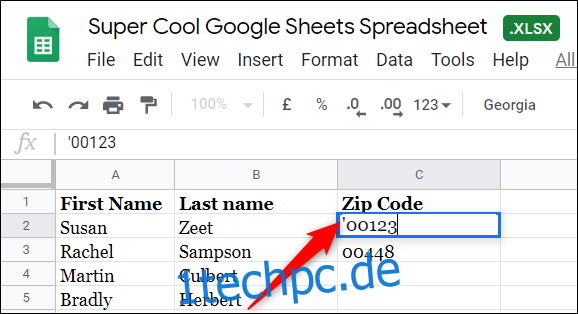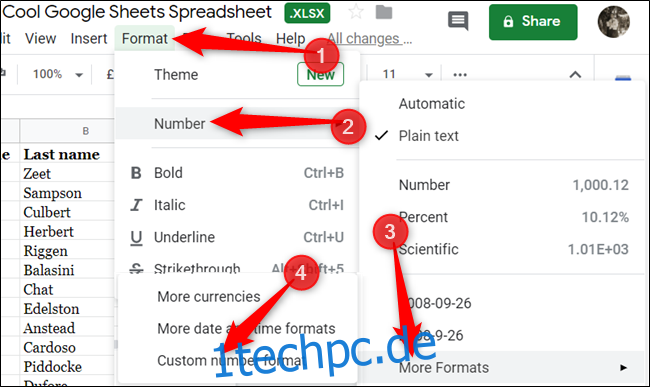Bei der Eingabe von Zahlen in Google Tabellen werden führende Nullen standardmäßig entfernt. Dies kann bei Postleitzahlen, Telefonnummern und IDs problematisch sein, die Sie in eine Zelle eingeben. So können Sie führende Nullen beibehalten.
Führen Sie während der Eingabe führende Nullen durch
Wenn Sie eine führende Null im Handumdrehen beibehalten möchten, können Sie ein Apostroph (‚) eingeben, bevor Sie die Zahl eingeben, die mit Null beginnt.
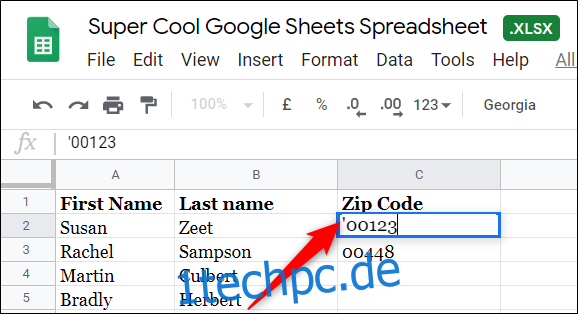
Der Apostroph fungiert als Escape-Zeichen und weist Sheets an, seine Programmierung zu ignorieren, die führende Nullen abschneidet.
Drücken Sie die Eingabetaste, und die Zahl wird in der Zelle angezeigt, ohne dass das Apostroph am Anfang angezeigt wird. Sie können die Zahl sogar noch in Formeln verwenden, ohne sich Sorgen machen zu müssen, dass die Berechnung aufgrund des zusätzlichen Zeichens unterbrochen wird.
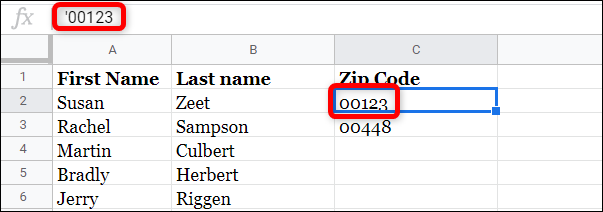
Nur-Text-Formatierung anwenden
Wenn Sie nicht jedes Mal, wenn Sie eine Zahl mit führender Null eingeben, ein Apostroph eingeben möchten, können Sie die Zellen vorher als Klartext formatieren. Durch vorheriges Anwenden der Nur-Text-Formatierung können Sie Zeit sparen und sich keine Sorgen machen, dass eine Null verschwindet.
Wählen Sie zunächst den Zellbereich aus, den Sie als Nur-Text formatieren möchten.
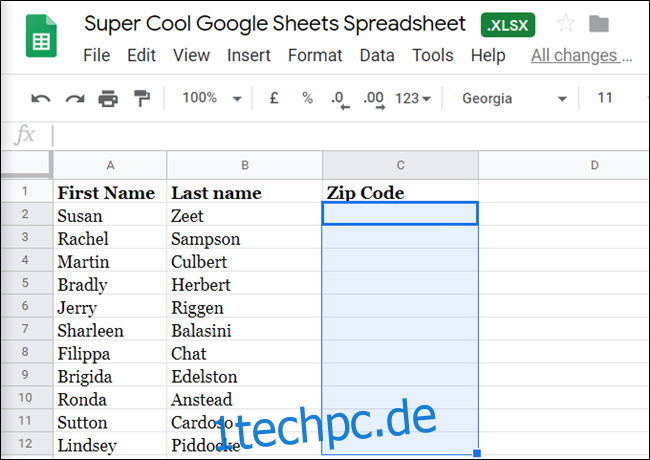
Klicken Sie als Nächstes auf Format > Zahl und wählen Sie dann „Nur Text“ aus der Liste.
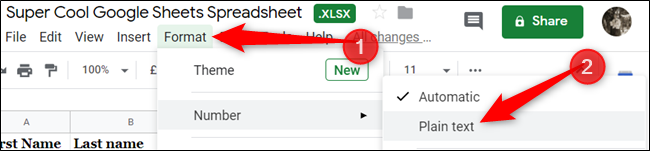 Anwenden eines benutzerdefinierten Zahlenformats
Anwenden eines benutzerdefinierten Zahlenformats
Ein anderer Ansatz besteht darin, ein benutzerdefiniertes Zahlenformat auf alles anzuwenden, was Sie in eine Zelle eingeben. Wenn Sie eine genau fünfstellige Zahl haben – wie eine Postleitzahl – können Sie die Zellen so formatieren, dass nur so viele Zahlen angezeigt werden.
Einige Vorsichtsmaßnahmen: Wenn Sie nur drei Zahlen eingeben, fügt Google Tabellen zwei führende Nullen hinzu; Wenn Sie mehr als fünf eingeben, schneidet Sheets alles ab, was die angegebene Grenze überschreitet.
Wenn Sie beispielsweise „9808309“ eingeben, werden die ersten beiden abgeschnitten und nur „08309“ angezeigt, da dies die letzten fünf Ziffern der Nummer sind.
Genau wie bei der vorherigen Methode sollten Sie dieses Format präventiv anwenden, um ein potenzielles Nullabgleichen zu vermeiden.
Wählen Sie zunächst den Zellbereich aus, den Sie als Nur-Text formatieren möchten.
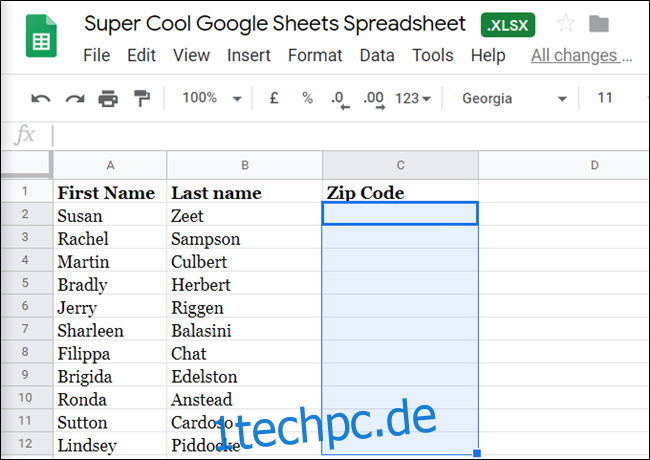
Klicken Sie als Nächstes auf Format > Zahl > Weitere Formate und klicken Sie in der Liste auf „Benutzerdefiniertes Zahlenformat“.
Hier können Sie Ihre eigene Methode zur Formatierung von Zahlen eingeben. Das In der Google Docs-Hilfe finden Sie eine Liste gängiger Syntaxzeichen, mit deren Hilfe Sie einfache oder komplexe Zahlenformate erstellen können.
Für unser Beispiel möchten wir unseren Eintrag als fünfstellige Zahl formatieren. Geben Sie also fünf Nullen in das dafür vorgesehene Textfeld ein und klicken Sie dann auf „Übernehmen“, um das neue Zahlenformat zu erstellen.
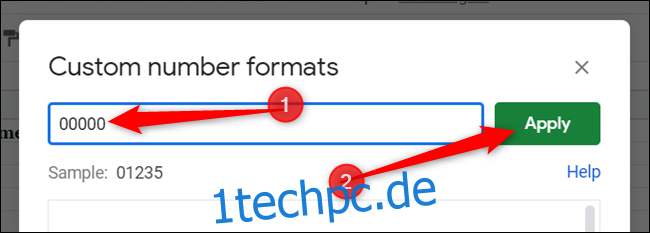
Die Verwendung von fünf Nullen zwingt diese Zellen zu einer festen Länge, unabhängig davon, was Sie in sie eingeben, und fügen für jede fehlende Ziffer eine unbedeutende 0 hinzu.
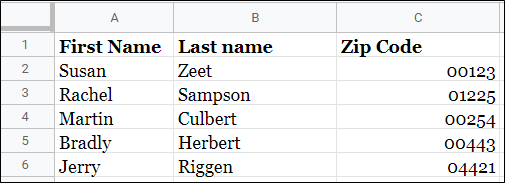
Die Zahlenformatierung von Sheets ist ein leistungsstarkes Tool, mit dem Sie Postleitzahlen, Telefonnummern und ID-Nummern formatieren können, die eine führende Null enthalten können, ohne sich Sorgen machen zu müssen, dass sie weggelassen werden.